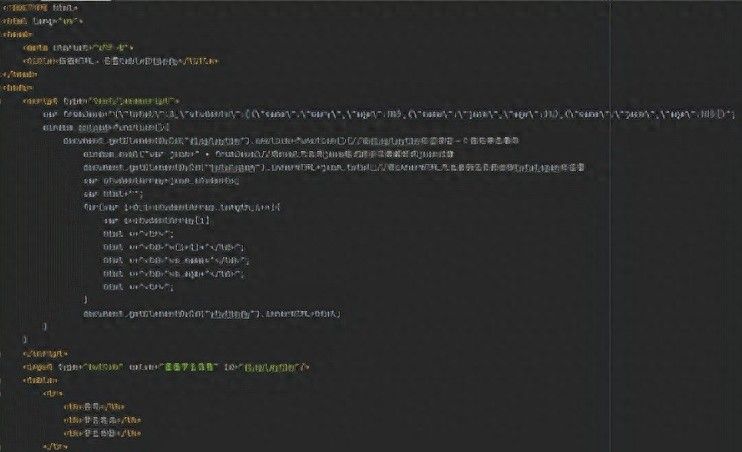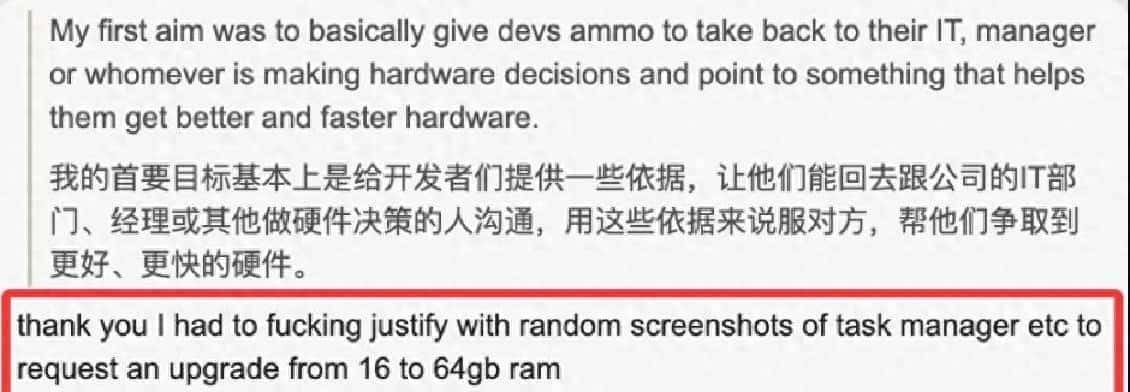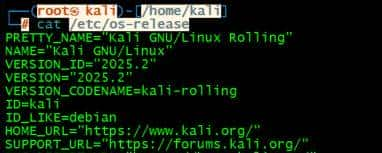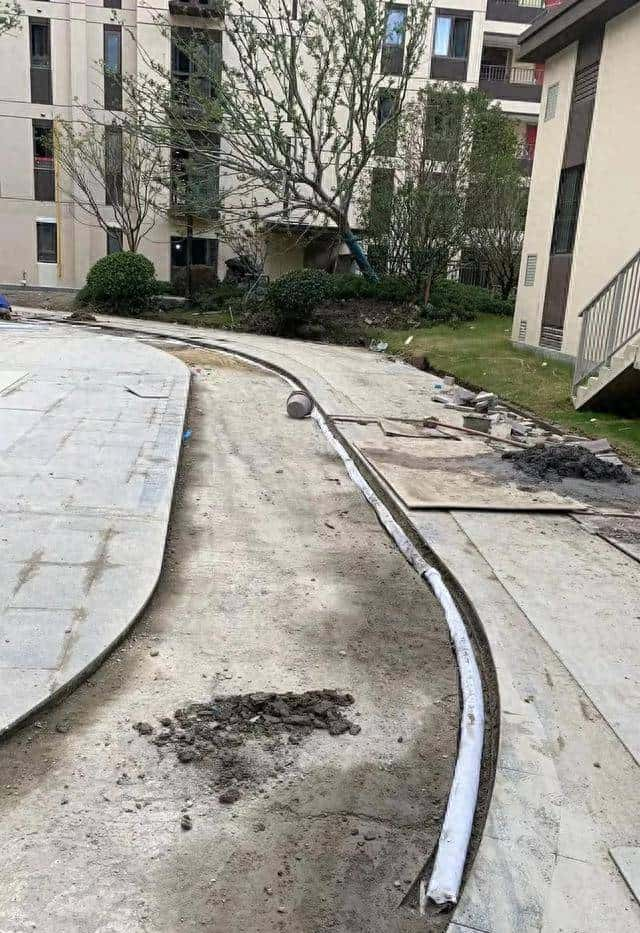无需代码基础,3种方案任选,5分钟让大模型为你所用!本文手把手教你打通Dify的“模型网关”,无论是云端API还是本地私有模型,从此无缝调用。
一、配置前必知:Dify的模型网关设计
Dify通过统一接口层屏蔽底层模型差异,无论接入何种模型,上层应用无需修改:

测试开发全景图:人工智能测试、智能驱动、自动化、测试开发、左移右移与DevOps的持续交付 – 测试开发 – 爱测-测试人社区
二、方案1:接入OpenAI(云端API)
适合场景:快速验证 · 需要GPT-4等高级模型
操作步骤:
- 获取API Key
登录 OpenAI平台 → 点击「Create new secret key」 - Dify控制台配置
路径:设置 → 模型供应商 → OpenAI → 填写:
- 模型类型:OpenAI
- API Key:sk-xxx(粘贴刚才复制的密钥)
- 模型名称:gpt-4-turbo(按需选择)- 测试连通性
点击「测试」 → 看到绿色 ✅ 即成功
三、方案2:接入Anthropic Claude(云端API)
适合场景:处理超长文本(200K上下文)
关键步骤:
- 申请Claude访问权限
登录 Anthropic控制台 → 创建Key - Dify特殊配置
模型类型:Anthropic
API Key:sk-ant-xxx
模型:claude-3-haiku-20240307(性价比首选)
# 必填高级参数:
Custom Model Name:claude-3-haiku(自定义名称)四、方案3:接入Ollama本地模型(私有部署)
适合场景:数据敏感 · 零成本调用开源模型
操作流程:
步骤1:部署Ollama服务
# 在Dify同一服务器安装Ollama
curl -fsSL https://ollama.com/install.sh | sh
# 下载中文优化版Qwen1.5(4B量化版)
ollama pull qwen:4b-chat步骤2:修改Dify的docker-compose.yaml
# 添加Ollama服务
services:
ollama:
image:ollama/ollama
ports:
-"11434:11434"
volumes:
-ollama:/root/.ollama
# 确保dify-ai与ollama同网络
networks:
default:
name:dify-network步骤3:重启服务并配置
docker-compose down && docker-compose up -d控制台配置:
模型类型:OpenAI(兼容协议)
API Base:http://ollama:11434/v1 # 关键!容器内通信
模型名称:qwen:4b-chat # 与Ollama拉取名称一致
API Key:留空五、避坑指南:高频问题解决方案
❌ 错误1:Error: Incorrect API key provided
- 检查点:
- OpenAI/Claude密钥是否过期
- Claude需在高级参数填写Custom Model Name
❌ 错误2:Connection refused to http://ollama:11434
- 排查步骤:
- 执行 docker network inspect dify-network 查看容器互通状态
- 在dify-ai容器内测试:
docker exec -it dify-ai curl http://ollama:11434
# 应返回 {"status":"success"} ❌ 错误3:模型列表为空
- 解决方案:
在「模型供应商」页面 → 点击「同步模型」按钮
六、模型性能实测对比(RTX 3060 12GB)
|
模型 |
响应速度 |
显存占用 |
中文能力 |
成本 |
|
gpt-4-turbo |
1.2s |
0 |
⭐⭐⭐⭐⭐ |
$0.01/次 |
|
claude-3-haiku |
0.8s |
0 |
⭐⭐⭐⭐ |
$0.001/次 |
|
qwen:4b-chat |
2.5s |
4.2GB |
⭐⭐⭐⭐ |
0(本地) |
提示:日常测试推荐Haiku,生产环境用本地Qwen更安全
七、进阶技巧:自由切换多模型
场景:根据请求自动选择最优模型
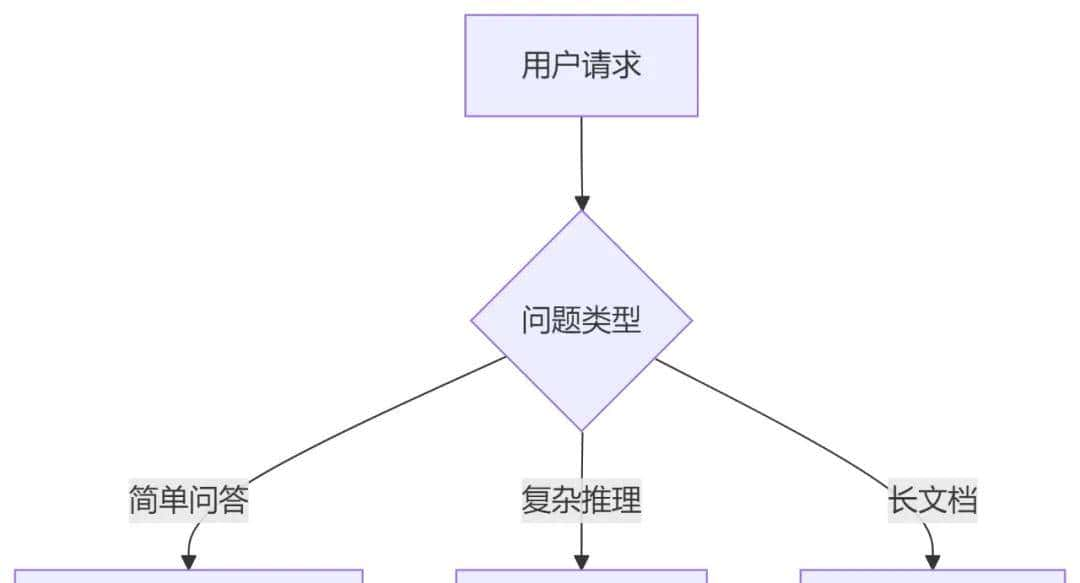
配置方法:
- 工作流中添加「路由节点」
- 设置条件规则:
if "总结" in input_text:
use_model = "claude-3-haiku"
elif "代码" in input_text:
use_model = "gpt-4-turbo"
else:
use_model = "qwen:4b-chat"结语:从此告别模型绑定
通过Dify的模型网关,你可以:
✅ 随时切换:GPT/Claude/本地模型一键替换
✅ 动态路由:根据场景智能调度最优模型
✅ 成本可控:混合使用云端与本地资源
下一步行动:
- 尝试在「提示词工坊」测试不同模型效果
- 为客服机器人绑定Qwen本地模型
- 探索模型市场 的100+预置方案
测试开发全景图:人工智能测试、智能驱动、自动化、测试开发、左移右移与DevOps的持续交付 – 测试开发 – 爱测-测试人社区
© 版权声明
文章版权归作者所有,未经允许请勿转载。
相关文章

暂无评论...